Linux で mv および rename コマンドを使用してファイルの名前を変更する方法
公開: 2024-10-16Linux でコマンドラインを使用してファイルの名前を変更したいと考えていますか?もしそうなら、あなたは正しい場所に来ています。
Linux のコマンド ライン ターミナルは、仮想プライベート サーバー (VPS) などの Linux システムを管理および制御するための重要なツールです。ファイルやフォルダーの名前変更や削除など、単純な Linux コマンドを使用してさまざまなタスクを実行できます。
これは技術者以外のユーザーにとっては難しいように思えるかもしれませんが、コマンド ラインを使用して Linux でファイルの名前を変更する方法を理解するのに役立つこのガイドを作成しました。
それでは、早速始めましょう!
Linux で mv コマンドを使用してファイルの名前を変更する方法
Linux のmv (move) コマンドは、ファイルを別の場所に移動することと、ファイルの名前を変更することという 2 つの主な用途に役立ちます。
mv コマンドの使用方法
1.コマンドラインへのアクセス:
– mvコマンドを使用するには、ターミナルを開く必要があります。
– サーバーで作業している場合は、SSH 経由で接続する必要があります。 PuTTY (Windows の場合) や組み込みのターミナル (macOS または Linux の場合) などのツールを使用できます。
– ローカル マシンで作業している場合は、単にターミナルを開きます。
2. VPS への接続:
– 仮想プライベート サーバー (VPS) をお持ちの場合は、サーバーの IP アドレスとログインの詳細が必要になります。
– 以下のコマンドを使用してログインします。「your-user」をユーザー名に置き換え、「your-server」をサーバーの IP アドレスに置き換えます。
ssh your-user@your-server
基本的な mv コマンド構文
mvコマンドの構造は次のとおりです。
|
1 |
mv [ option ] source destination |
– source : これはファイルの現在の場所です。
– destination : ファイルの移動先 (または新しいファイル名) です。
–オプション: これらは使用できる追加の設定です。一般的なオプションには次のようなものがあります。
– -f : 確認せずにコマンドでファイルを強制的に上書きします。
– -i : 上書きする前に確認を求めます。
– -v : コマンドの実行中に何が起こっているかを表示します。
ファイルの名前を変更する方法
名前を変更したいファイルと同じフォルダーにいる場合は、次の簡単なコマンドを使用できます。
|
1 |
mv oldfilename newfilename |
たとえば、 file1.txt名前をfile2.txtに変更するには、次のように入力します。
|
1 |
mv file1 . txt file2 . txt |
別のフォルダーにいる場合は、まずcdコマンドを使用して正しいフォルダーに移動する必要があります。例えば:
|
1 2 3 |
cd / home / user / docs / files mv file1 . txt file2 . txt |
複数のファイルの名前を一度に変更する
デフォルトでは、 mvコマンドは一度に 1 つのファイルのみ名前を変更できます。複数のファイルの名前を変更する場合は、ループを使用する必要があります。その方法は次のとおりです。
1. touchコマンドを使用して新しいスクリプト ファイルを作成します。
|
1 |
touch rename_files . sh |
2. nanoなどのテキスト エディタで開き、ループを作成します。
|
1 2 3 4 5 |
for f in * . txt ; do mv -- "$f" "${f%.txt}.pdf" done |
このスクリプトは、現在のディレクトリ内のすべての.txtファイルの名前を.pdfファイルに変更します。
3. 以下を使用してスクリプトを実行します。
|
1 |
bash rename_files . sh |
4. 権限エラーが発生した場合は、次のコマンドを使用して修正できます。
|
1 |
sudo chmod + x rename_files . sh |

Rename コマンドを使用して Linux でファイルの名前を変更する方法
renameコマンドは、Linux でファイルの名前を変更するときに、より詳細な制御を可能にする便利なツールです。多くの Linux システムにはすでにこのコマンドがありますが、持っていない場合は、ターミナルを使用して簡単にインストールできます。
名前変更コマンドをインストールする方法
renameコマンドをインストールするには、Linux のバージョンに応じて、ターミナルに特定のコマンドを入力する必要があります。
– Ubuntu、Debian、または Linux Mint を使用している場合は、次のように入力します。
|
1 |
sudo apt install rename |
– CentOS または RHEL を使用している場合は、次のように入力します。
|
1 |
sudo yum install rename |
– Arch Linuxの場合は、次を使用します。

|
1 |
yay perl - rename |
インストールが完了すると、 renameコマンドを使用できるようになります。
基本的な名前変更コマンド構文
何かの名前を変更する場合のコマンドは次のようになります。
|
1 |
rename 's/old-name/new-name/' files |
– old-name : ファイルの現在の名前。
– new-name : ファイルに付ける新しい名前。
– files : 名前を変更するファイル。
ファイル名の変更例
file1.txtという名前のファイルがあり、その名前をnewfile1.txtに変更したいとします。次のように入力します。
|
1 |
rename 's/file1/newfile1/' file1 . txt |
複数のファイルの名前を一度に変更する場合 (たとえば、すべての.txtファイルを.phpに変更する場合)、次のコマンドを使用できます。
|
1 |
rename 's/.txt/.php/' * . txt |
これにより、フォルダー内のすべての.txtファイルの名前が.phpに変更されます。
別の場所にあるファイルの名前を変更する
名前を変更するファイルが別のフォルダーにある場合は、コマンドでその場所を指定する必要があります。例えば:
|
1 |
rename 's/.txt/.php/' / path / to / your / file . txt |
/path/to/your/file.txtファイルが存在する実際のパスに置き換えるだけです。
名前変更でできるその他の便利なこと
renameコマンドは、ファイル名を変更するだけではありません。ここではいくつかの素晴らしいトリックを紹介します。
– すべてのファイル名を大文字に変更するには、次のように入力します。
|
1 |
rename 'y/a-z/A-Z/' * |
– すべてのファイル名を小文字に変更するには、次のように入力します。
|
1 |
rename 'y/A-Z/a-z/' * |
– ファイル名のスペースをアンダースコアに置き換えるには、次のように入力します。
|
1 |
rename 'y/ /_/' * |
Renameコマンドをアンインストールする方法
renameコマンドが不要になった場合は、ターミナルを使用して削除できます。コマンドは Linux のバージョンによって異なります。
– Ubuntu、Debian、または Linux Mintの場合は、次のように入力します。
|
1 |
sudo apt remove rename |
– CentOS または RHELの場合は、次のように入力します。
|
1 |
sudo yum remove rename |
結論
rename や mv などの単純なコマンドを使用して Linux でファイルの名前を変更する方法を学習したので、プロセスは簡単です。 SSH またはターミナル経由でリモート サーバーに接続し、上記のコマンド ラインに従うだけです。とても簡単です。
Linux の rename コマンドは、単一または複数のファイルの名前を簡単に変更できる強力で柔軟なツールです。
1 つのファイルの名前を変更する場合でも、一括で名前変更タスクを実行する場合でも、名前変更にはプロセスを効率化するための多くのオプションが用意されています。
初心者でも簡単にインストールして使用でき、ファイル拡張子の変更、大文字/小文字の調整、ファイル名の文字の置換などの便利な機能を提供します。
このガイドの簡単な手順に従うことで、Linux システム上のファイルの名前を自信を持って変更でき、時間と労力を節約できます。

Rahul Kumar は Web 愛好家であり、WordPress と Web ホスティングを専門とするコンテンツ ストラテジストです。長年の経験と業界のトレンドを常に最新の状態に保つことに注力し、トラフィックを促進し、エンゲージメントを高め、コンバージョンを増やす効果的なオンライン戦略を作成しています。ラーフル氏は、細部へのこだわりと魅力的なコンテンツを作成する能力により、オンラインでの存在感を向上させようとしているあらゆるブランドにとって貴重な人材となっています。

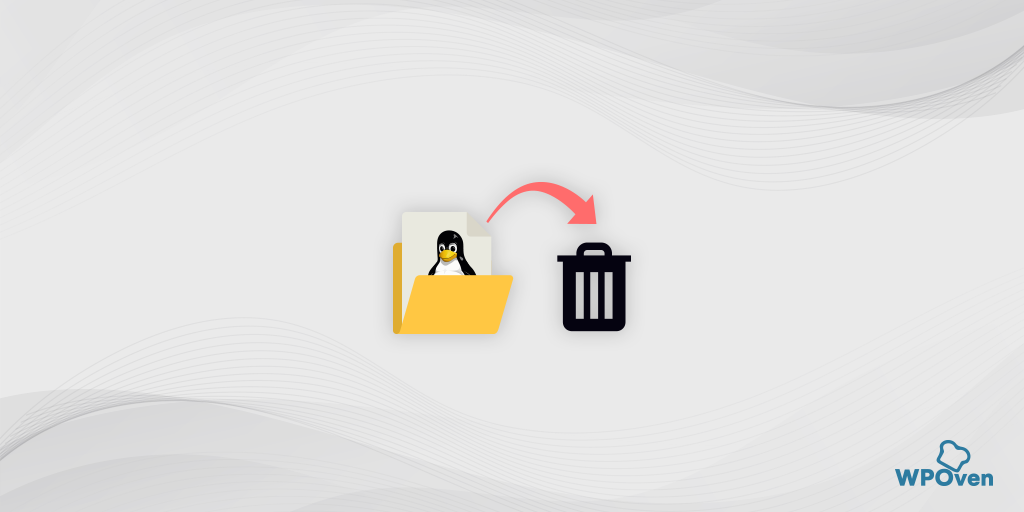
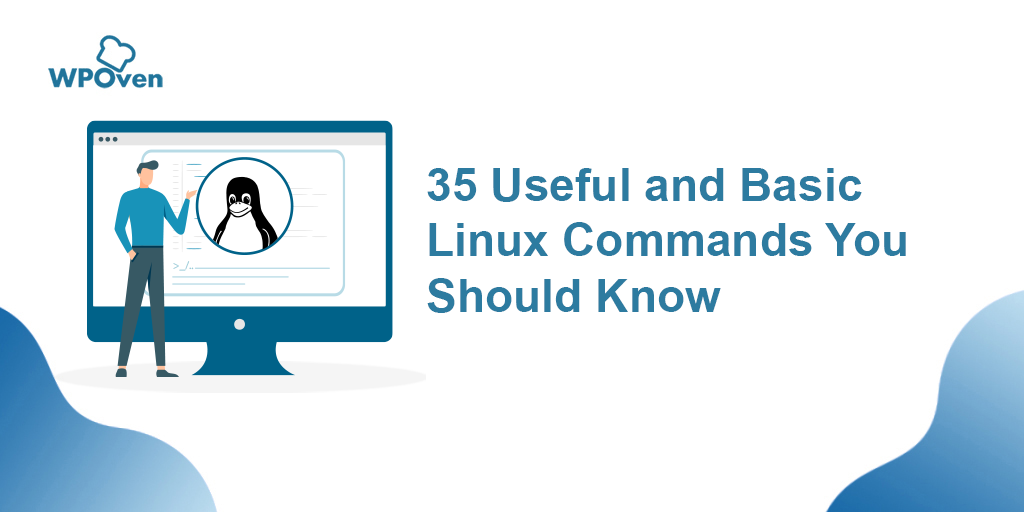
![.tar.gz ファイルを抽出/解凍するにはどうすればよいですか? [LinuxとWindows] Unzip .tar.gz](/uploads/article/55175/6pvYUCtkc8kBjpo2.webp)
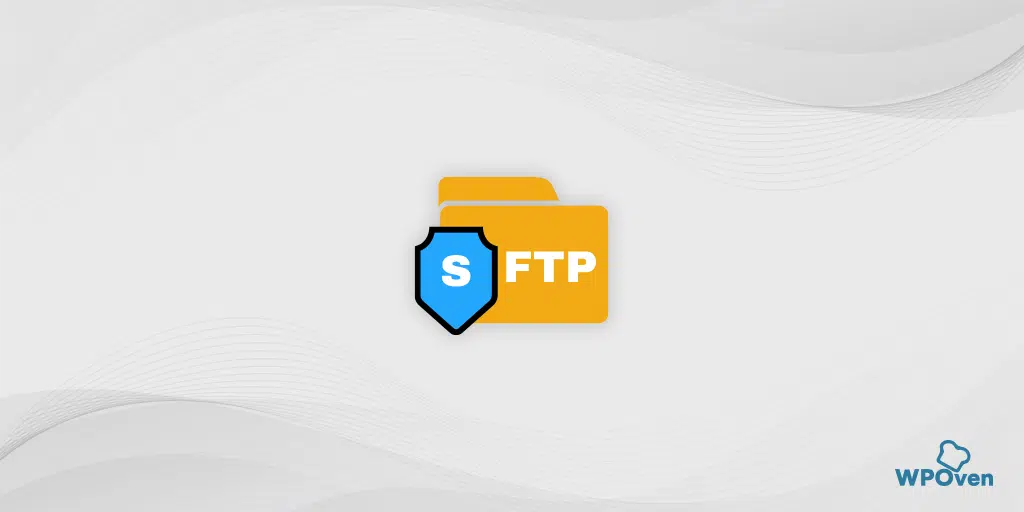
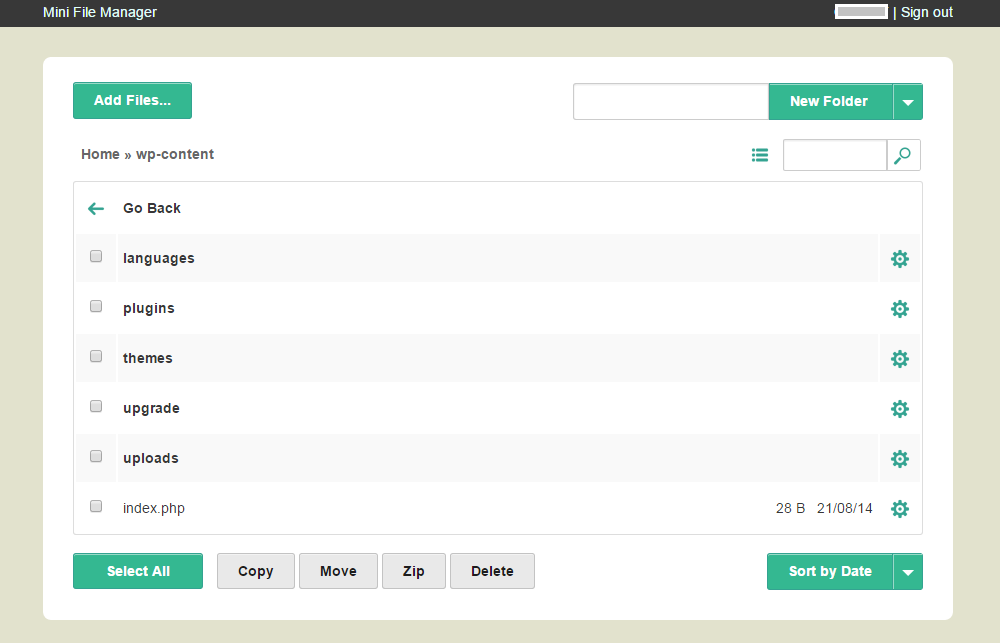
![SSH を使用してサーバーに安全に接続する方法 [ガイド] How To Use SSH](/uploads/article/55175/YmuQRAqDWhQ9f8h1.webp)